잠겨? - Microsoft 계정을 잠금 해제하는 방법

보안 문제가 있거나 잘못된 암호를 너무 많이 입력하면 Microsoft 계정이 잠길 수 있습니다. 복구가 진행되므로 걱정하지 마십시오.

Microsoft 계정 데이터 아카이브를 다운로드하려면:
account.microsoft.com에 로그인합니다.
"개인 정보"를 클릭하십시오.
"데이터 다운로드"를 클릭하십시오.
"새 아카이브 만들기"를 클릭하십시오.
Microsoft를 사용하면 검색, 검색 및 위치 기록과 같은 서비스 전반에 걸쳐 생성한 모든 데이터의 아카이브를 다운로드할 수 있습니다. 이를 통해 Microsoft 활동을 백업 및 저장하거나 데이터를 사용하여 Microsoft 서비스 사용 방법에 대한 정보를 추출할 수 있습니다. 또한 다른 기술 제공업체로 마이그레이션할 때 도움이 될 수 있습니다.
시작하려면 account.microsoft.com 의 Microsoft 계정 페이지로 이동하십시오 . 계정에 로그인하라는 메시지가 표시될 수 있습니다. 암호를 입력하거나 휴대폰에서 Microsoft Authenticator 확인을 확인합니다.
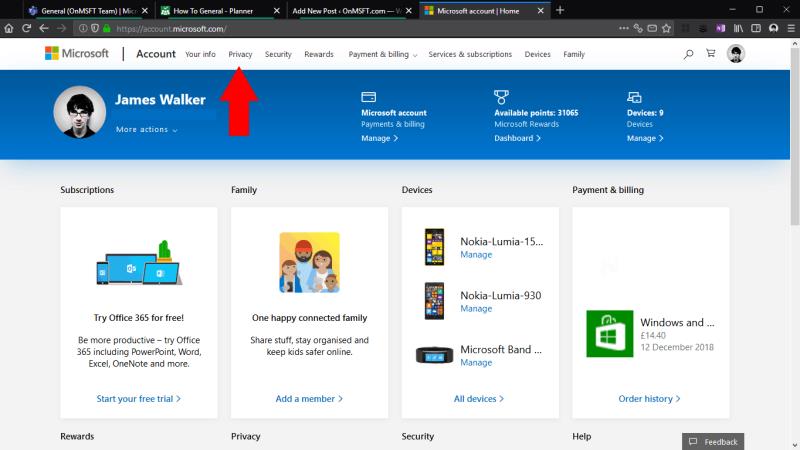
Microsoft 계정과 관련된 모든 항목에 대한 개요를 제공하는 계정 홈페이지로 이동합니다. 상단 탐색 메뉴에서 "개인 정보"를 클릭하십시오. 이러한 설정의 민감도 때문에 암호를 입력하거나 Microsoft Authenticator를 사용하라는 메시지가 다시 표시됩니다.
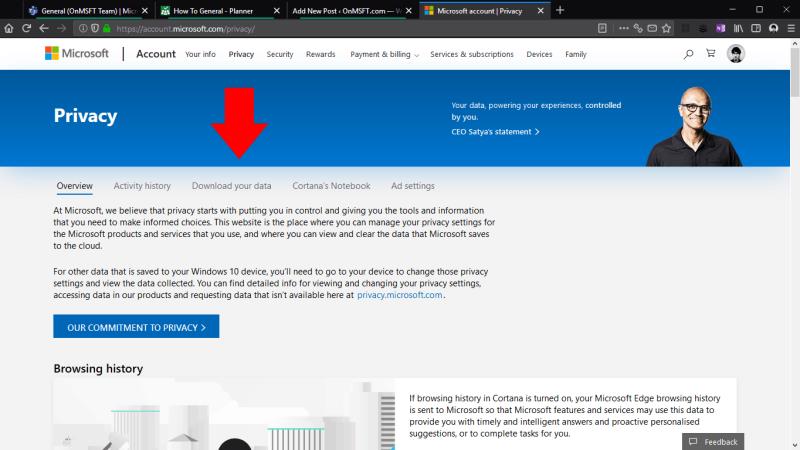
Microsoft 개인 정보 대시보드가 표시되어 Microsoft에서 데이터를 사용하는 방식을 제어할 수 있습니다. 관련 링크는 기본 배너 아래에 있는 "데이터 다운로드" 탭입니다.
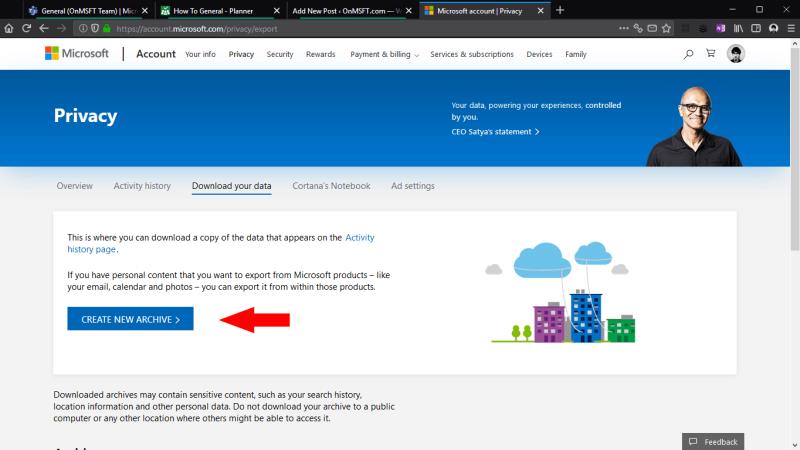
"데이터 다운로드" 화면에서 "새 아카이브 만들기" 버튼을 클릭합니다. 아카이브에 포함할 데이터 유형을 선택할 수 있는 팝업이 표시됩니다. 사용 가능한 데이터 원본에는 검색 기록, 검색 기록, 위치 기록 및 모든 음성 명령은 물론 Microsoft Store를 통해 제공되는 앱, 서비스, 영화 및 음악에 대한 사용 정보가 포함됩니다.
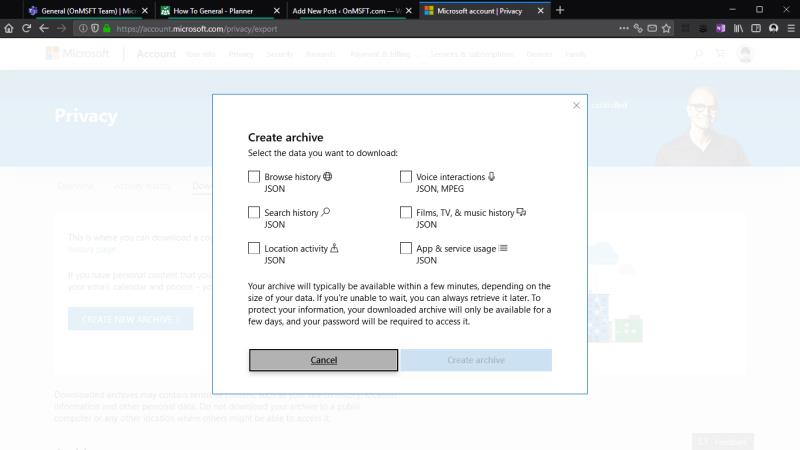
아카이브하려는 각 데이터 유형에 대한 확인란을 선택한 다음 "아카이브 생성" 버튼을 누릅니다. 프로세스를 완료하는 데 몇 분이 소요될 수 있으며 Microsoft는 모든 관련 정보를 수집합니다. 그러면 브라우저에서 다운로드가 시작됩니다.
아카이브가 생성되는 동안 페이지를 나가면 "데이터 다운로드" 화면으로 돌아가 나중에 액세스할 수 있습니다. 다운로드할 준비가 되면 "아카이브" 제목 아래에 표시됩니다. 아카이브는 개인 정보를 보호하기 위해 "며칠" 후에 자동으로 제거됩니다.
데이터 아카이브는 직접 사용하기 위한 것이 아님을 기억해야 합니다. 데이터는 키/값 쌍을 위한 구조화된 형식인 JSON 파일 세트로 전달됩니다. 파일은 기본적으로 일반 텍스트이며 모든 텍스트 편집기에서 열 수 있지만, 일부 값은 의미와 저장 방법에 대한 이해 없이는 의미가 없거나 해석하기 어려울 수 있습니다.
데이터 아카이브에는 Microsoft 앱 및 서비스 내에서 생성한 데이터가 포함되지 않습니다. 계정으로 만든 파일이 아니라 Microsoft 계정과 직접 연결된 모든 항목의 아카이브라고 생각하십시오. 일반적으로 앱 자체를 사용하여 앱에서 데이터를 내보낼 수 있습니다. 예를 들어 Outlook 이메일 아카이브를 얻으려면 outlook.live.com/mail/options/general/export 를 방문 하여 파란색 "사서함 내보내기" 버튼을 클릭하세요.
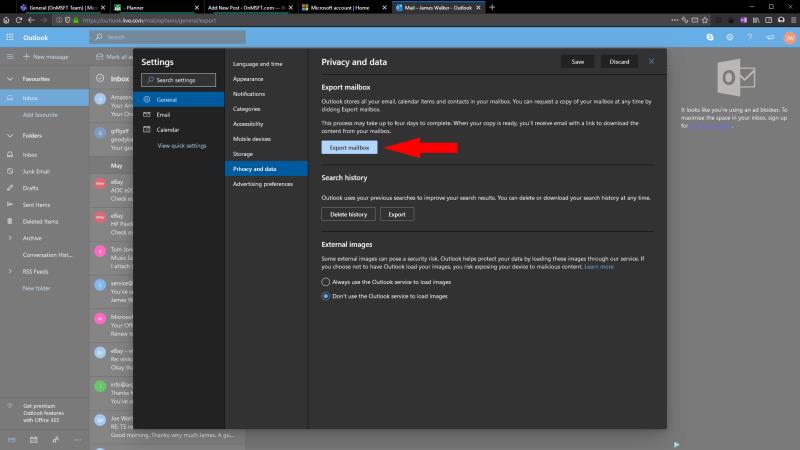
계정 데이터 아카이브를 생성하는 기능은 Microsoft의 서비스가 GDPR 규정을 준수하도록 보장합니다. 이를 통해 Microsoft 에코시스템에서 벗어나거나 원하는 통찰력을 얻기 위해 자신의 Microsoft 데이터를 스크랩할 수 있습니다. 데이터는 Microsoft 활동을 시각화하는 데 도움이 되는 사용자 지정 스프레드시트, 데이터베이스 또는 응용 프로그램을 만드는 데 사용할 수 있으며, 앱 자체가 사라진 후에도 오랫동안 존재하는 Microsoft 서비스를 사용한 기록을 제공합니다.
보안 문제가 있거나 잘못된 암호를 너무 많이 입력하면 Microsoft 계정이 잠길 수 있습니다. 복구가 진행되므로 걱정하지 마십시오.
Microsoft 계정 보안 설정을 사용하여 암호 없는 계정 기능을 활성화하여 암호 없이 로그인할 수 있습니다. 방법은 다음과 같습니다.
Microsoft 서비스를 사용할 때마다 다양한 목적으로 활동 기록이 생성됩니다. 일부 데이터는 다음과 같은 Windows 경험을 강화하는 데 사용됩니다.
Zoom 프로필 사진을 제거하는 방법과 그 과정에서 발생할 수 있는 문제를 해결하는 방법을 알아보세요. 간단한 단계로 프로필 사진을 클리어하세요.
Android에서 Google TTS(텍스트 음성 변환)를 변경하는 방법을 단계별로 설명합니다. 음성, 언어, 속도, 피치 설정을 최적화하는 방법을 알아보세요.
Microsoft Teams에서 항상 사용 가능한 상태를 유지하는 방법을 알아보세요. 간단한 단계로 클라이언트와의 원활한 소통을 보장하고, 상태 변경 원리와 설정 방법을 상세히 설명합니다.
Samsung Galaxy Tab S8에서 microSD 카드를 삽입, 제거, 포맷하는 방법을 단계별로 설명합니다. 최적의 microSD 카드 추천 및 스토리지 확장 팁 포함.
슬랙 메시지 삭제 방법을 개별/대량 삭제부터 자동 삭제 설정까지 5가지 방법으로 상세 설명. 삭제 후 복구 가능성, 관리자 권한 설정 등 실무 팁과 통계 자료 포함 가이드
Microsoft Lists의 5가지 주요 기능과 템플릿 활용법을 통해 업무 효율성을 40% 이상 개선하는 방법을 단계별로 설명합니다. Teams/SharePoint 연동 팁과 전문가 추천 워크플로우 제공
트위터에서 민감한 콘텐츠를 보는 방법을 알고 싶으신가요? 이 가이드에서는 웹 및 모바일 앱에서 민감한 콘텐츠를 활성화하는 방법을 단계별로 설명합니다. 트위터 설정을 최적화하는 방법을 알아보세요!
WhatsApp 사기를 피하는 방법을 알아보세요. 최신 소셜 미디어 사기 유형과 예방 팁을 확인하여 개인 정보를 안전하게 보호하세요.
OneDrive에서 "바로 가기를 이동할 수 없음" 오류를 해결하는 방법을 알아보세요. 파일 삭제, PC 연결 해제, 앱 업데이트, 재설정 등 4가지 효과적인 해결책을 제공합니다.
Microsoft Teams 파일 업로드 문제 해결 방법을 제시합니다. Microsoft Office 365와의 연동을 통해 사용되는 Teams의 파일 공유에서 겪는 다양한 오류를 해결해보세요.











